Table of Contents
![]() Related Posts
Related Posts
- Betulkan Kod Ralat 100013 Dengan Perisian Pembaikan Video Profesional
- Pastikan Rangkaian Stabil untuk Membaiki Pemain Video Gagal Dimuat
- Kosongkan Cache dan Kuki Penyemak Imbas dan Selesaikan Kod Ralat 100013
- Lumpuhkan Sambungan Penyemak Imbas Anda untuk Menyelesaikan Masalah Kod Ralat 100013
- Kemas kini Penyemak Imbas Anda untuk Membetulkan Kod Ralat Memainkan Video 100013
Mengalami pemberitahuan gangguan apabila cuba menikmati kandungan anda boleh menjadi agak menjengkelkan. Satu masalah kerap yang mungkin dihadapi oleh individu ialah kod ralat 100013 , yang memaparkan pemberitahuan yang menyatakan, "Maaf, pemain video tidak dapat memuatkan."
Isu ini berpotensi mengganggu pengalaman penstriman yang biasa kami alami, membuatkan pengguna berasa hairan dan berharap untuk mendapatkan penyelesaian. Dalam bahagian ini, kami akan menggariskan langkah untuk menyelesaikan masalah dan menyelesaikan isu tersebut.
Betulkan Kod Ralat 100013 Dengan Perisian Pembaikan Video Profesional
Apabila anda menghadapi kod ralat 100013, yang menunjukkan isu main balik video, pertimbangkan untuk menggunakan perisian seperti EaseUS Fixo Video Repair .
- Alat yang luar biasa ini menangani pelbagai kebimbangan berkaitan video, seperti isu dengan fail atau video yang telah rosak akibat ranap sistem, ralat pemindahan atau salah pengendalian.
- Alat ini boleh membaiki fail rosak dalam pelbagai format, daripada pembaikan MP4 yang paling biasa kepada pembaikan MKV yang kurang biasa. Sama ada video anda menghadapi masalah semasa penggambaran, pengeditan atau main balik, alat ini boleh menyelesaikannya dengan mudah dengan beberapa klik.
- Penyimpan kod ralat. Pembaikan Video EaseUS Fixo boleh menyelesaikan kod ralat bersiri seperti kod ralat 232011 ,102630, 224003 dan banyak lagi.
Baca panduan berikut untuk membetulkan video yang rosak dan rosak dengan perisian pembaikan video ini :
✨Langkah 1. Muat turun, pasang dan lancarkan Pembaikan Video EaseUS Fixo
Klik butang muat turun atau lawati laman web rasmi Fixo untuk memuat turun dan memasang alat pembaikan video ini, Dalam antara muka, klik "Pembaikan Video" > "Tambah Video" untuk memuat naik filem, rakaman atau fail video lain daripada pelbagai peranti storan.

✨Langkah 2. Mulakan pembaikan video sekarang
Jika anda tidak mahu membaiki semua video sekali gus, anda boleh memilih yang tunggal dan pilih "Baiki". Klik butang sampah untuk mengalih keluar video daripada senarai pembaikan.

✨Langkah 3. Pratonton dan simpan video yang telah dibaiki
Ia mungkin mengambil masa yang lebih lama untuk membaiki video besar. Klik ikon main untuk pratonton video yang telah dibaiki, dan klik "Simpan Semua" untuk menyimpan fail video ini. Butang "Lihat Dibaiki" akan membawa anda ke folder yang dibaiki secara langsung.

✨Langkah 4. Gunakan pembaikan lanjutan jika gagal
Jika video menunjukkan "Pembaikan Pantas Gagal", ini bermakna video itu rosak teruk dan lebih baik menggunakan mod pembaikan lanjutan. Klik "Pembaikan Lanjutan" > ikon folder > "Sahkan" untuk menambah sampel video.

✨Langkah 5. Semak keputusan perlawanan
Anda akan mengetahui sama ada sampel video boleh membantu membaiki video yang rosak atau tidak dalam tetingkap timbul. Senarai maklumat terperinci tentang video yang rosak dan sampel akan dipaparkan. Klik "Baiki Sekarang" untuk memulakan proses pembaikan video lanjutan.

Pastikan untuk menyampaikan artikel ini kepada rakan anda jika anda rasa ia membantu.
Pastikan Rangkaian Stabil untuk Membaiki Pemain Video Gagal Dimuat
Sambungan internet yang stabil adalah penting untuk penstriman video, kerana isu sambungan sering mencetuskan ralat 100013.
Langkah 1. Semak sama ada sambungan internet anda kukuh sebelum meneruskan main balik video.
Langkah 2. Jalankan ujian kelajuan untuk menyemak kelajuan muat naik dan muat turun.
Langkah 3. Jika sambungan anda tidak stabil, cuba selesaikan masalah modem atau penghala anda atau hubungi pembekal perkhidmatan anda.

Kosongkan Cache dan Kuki Penyemak Imbas dan Selesaikan Kod Ralat 100013
Penyemak imbas internet yang anda gunakan untuk melihat dan menstrim video juga boleh memainkan peranan, kerana cache dan kuki yang disimpan boleh menyebabkan penyemak imbas ketinggalan, mengakibatkan kod ralat 100013. Anda boleh mengosongkan cache dan kuki dalam Google seperti ini:
Langkah 1. Buka Chrome, pergi ke sudut dan klik "Lagi."
Langkah 2. Pilih Alat. Pilih Kosongkan data penyemakan imbas.
Langkah 3. Pilih "Sepanjang Masa" di bahagian atas untuk memadam semua data.
Langkah 4. Tandai kotak di sebelah "Kuki dan data tapak lain" dan "Imej dan fail cache "dan klik pada " Kosongkan data."
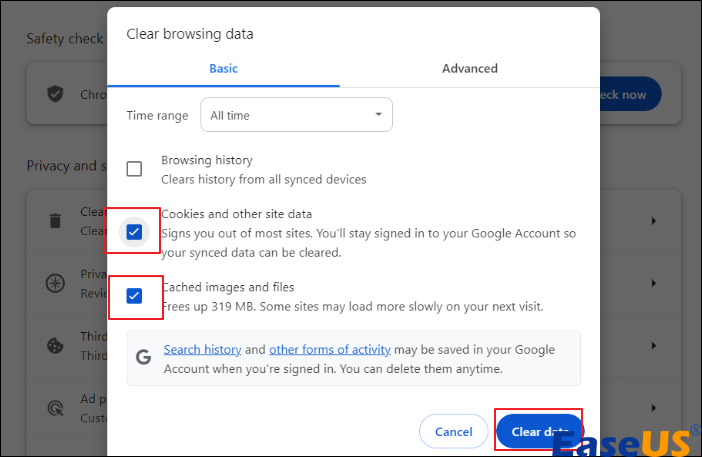
Lumpuhkan Sambungan Penyemak Imbas Anda untuk Menyelesaikan Masalah Kod Ralat 100013
Kadangkala, sambungan penyemak imbas tertentu boleh mencipta kod ralat 100013 apabila anda menonton video. Untuk menyelesaikan masalah sama ada mereka adalah punca, pertimbangkan untuk mematikan alat tambah ini.
Langkah 1. Mulakan dengan membuka Chrome pada komputer anda.
Langkah 2. Untuk mengakses pilihan, ketik pada "tiga titik" di sebelah kanan, kemudian tuding pada "Sambungan" dan pilih "Urus Sambungan."
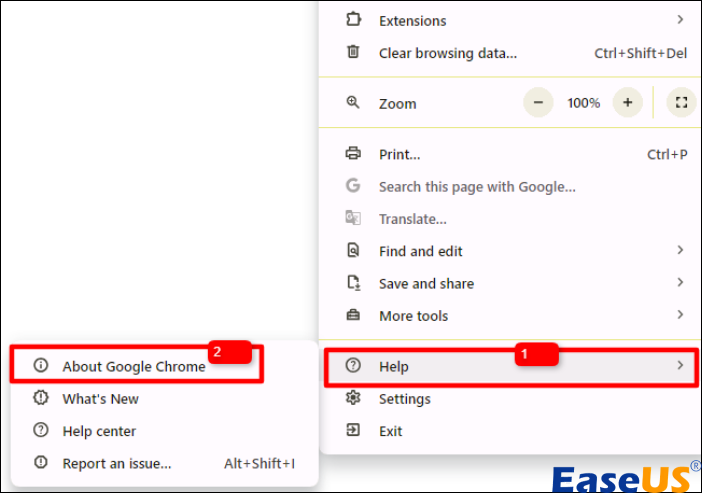
Langkah 3. Anda akan melihat senarai sambungan anda yang dipasang; anda boleh melumpuhkan setiap satu dengan menogol suis kepada namanya atau menyahpasangnya buat sementara waktu dengan mengklik "Alih Keluar."

Kaedah ini juga boleh digunakan apabila anda menemui kod ralat 232404 semasa memainkan fail video.
Kemas kini Penyemak Imbas Anda untuk Membetulkan Kod Ralat Memainkan Video 100013
Langkah 1. Mulakan dengan melancarkan Chrome.
Langkah 2. Cari pilihan "Lagi" yang terletak di sudut dan klik padanya.
Langkah 3. Navigasi ke "Bantuan" dan pilih "Perihal Google Chrome."
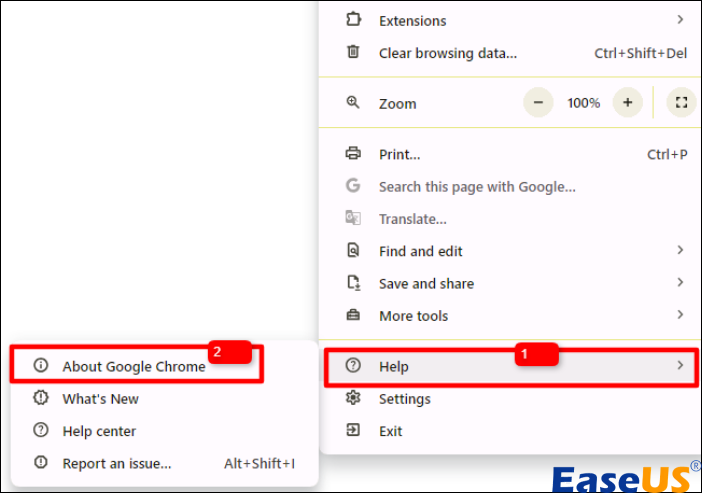
Langkah 4. Jika terdapat kemas kini, anda akan melihat butang berlabel "Kemas kini Google Chrome".

Langkah 5. Pilih butang.
Langkah 6. Mulakan semula pelayar anda setelah kemas kini selesai.
Soalan Lazim tentang Kod Ralat 100013
Mari kita jawab beberapa soalan biasa tentang kod ralat Chrome 100013 dan cara menyelesaikannya.
1. Apakah kod ralat 100013 pada Chrome?
Kod ralat 100013, pada Chrome, biasanya muncul apabila terdapat masalah dengan memainkan video. Ia boleh berlaku disebabkan oleh isu seperti kerosakan komunikasi antara peranti anda dan pelayan video, masalah rangkaian menggunakan versi penyemak imbas atau konflik dengan sambungan penyemak imbas.
2. Bagaimanakah cara saya membetulkan kod ralat 100013 dalam Chrome?
Untuk membetulkan kod ralat 100013 pada Chrome, anda boleh mencuba langkah ini;
- Mulakan semula peranti anda untuk membantu menyelesaikan isu dan menyegarkan semula proses sistem.
- Sahkan sambungan Internet anda: Mempunyai sambungan internet yang stabil dan pantas adalah penting untuk penstriman video.
- Kosongkan cache dan kuki penyemak imbas anda. Melakukan ini boleh menyelesaikan konflik yang berkaitan dengan data yang disimpan.
- Matikan sebarang sambungan; Sesetengah sambungan mungkin mengganggu main balik video, jadi mematikannya boleh menentukan masalahnya.
- Lumpuhkan pecutan perkakasan: Kadangkala, tetapan ini boleh menyebabkan masalah dengan main balik video.
3. Bagaimanakah cara saya membetulkan kod ralat Chrome?
- Pastikan anda mempunyai versi terkini Chrome dengan mengemas kininya.
- Mengosongkan cache dan kuki mungkin menyelesaikan masalah yang disebabkan oleh data yang disimpan dalam Chrome.
- Cari perisian hasad menggunakan alat Chromes atau program luaran untuk mengimbas perisian.
- Pasang semula Chrome jika anda menghadapi isu berkaitan profil.
- Lumpuhkan pecutan perkakasan jika Chrome ranap atau gagal memuatkan halaman.
Penutupan
Dengan penyelesaian di atas untuk kod ralat 100013, anda boleh memainkan dan menikmati video sekali lagi. Anda boleh mencuba Pembaikan Video EaseUS Fixo untuk fail video yang rosak, yang membetulkan video yang rosak tanpa kehilangan kualiti.
Was This Page Helpful?